Суочавање са узнемиравањем у ћаскању
Ако одлучите да искључите опцију „Филтер за ћаскање“, бићете изложени малтретирању и увредљивом језику. Једноставно решење за ово је да омогућите филтере. Међутим, могу се извршити и друга мерења када вас неко узнемирава на Твитцх-у.
Игноре Оптион
Када вас неко узнемирава или злоставља у ћаскању или вам шаље нежељену пошту порукама у „Шаптању“, можете да користите функцију „Игнориши“. Нећете више примати обавештења и она вам неће бити видљива. Коришћење опције „Игнориши“ у ћаскању ће такође радити за „Шаптање“, тако да не морате то да радите двапут.
Да бисте некога игнорисали, следите ове брзе кораке:
како отказати звучно чланство на ипхонеу
- Кликните на оквир за ћаскање.

- Унесите „/игноре (корисничко име)“ без заграда.
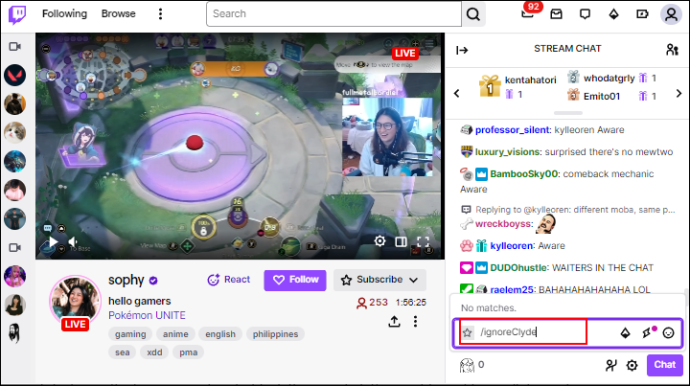
Знаћете да ли је друга особа игнорисана јер ће се на екрану појавити обавештење. Штавише, ова опција функционише ако ћаскате на туђем каналу. Али не можете да користите „Игнориши“ ако сте модератор.
Блоцк Оптион
Други начин поступања са насилним људима је да их блокирате у ћаскању. Можда ћете морати да скролујете ако људи шаљу нежељену пошту у ћаскање и поруке брзо пролазе, али овако можете некога да блокирате:
скенирање и поправљање прозора погона 10
- Додирните корисничко име увредљиве особе у ћаскању.
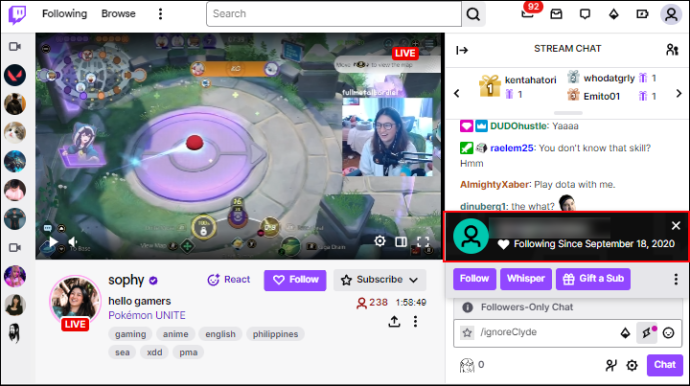
- Кликните на три вертикалне тачке.
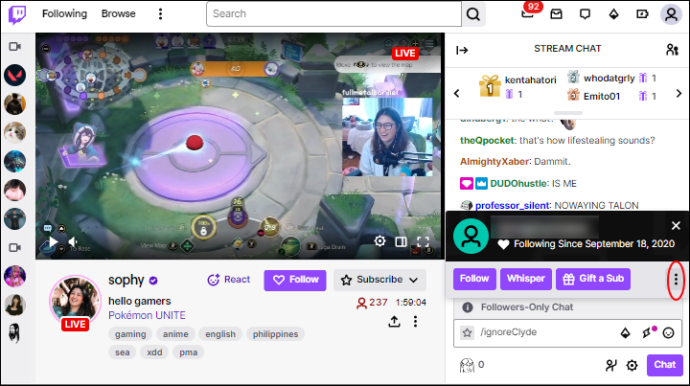
- Притисните „Блокирај (корисничко име)“.
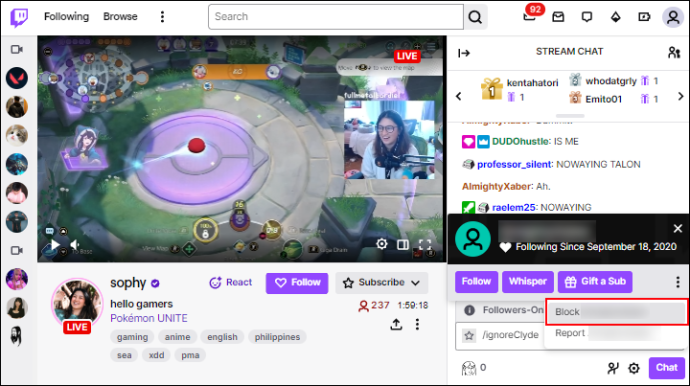
- Потврдите тако што ћете поново додирнути „Блокирај“ у искачућем прозору.
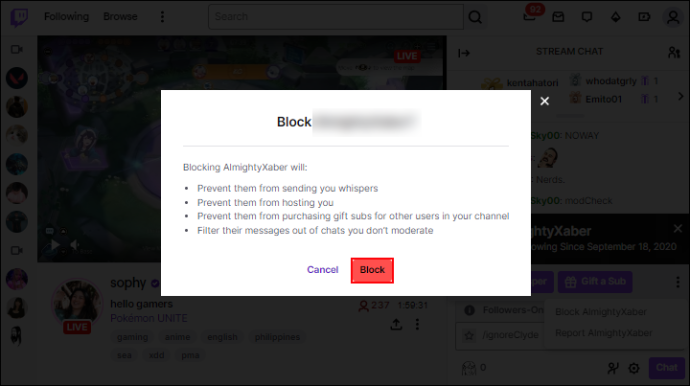
Након што некога блокирате, та особа више не може да вам шаље поруке у ћаскању, да вам „шапуће“, да вам шаље поклоне, да вас прати, да се претплати на ваш канал и да филтрира њихове поруке.
Пријављивање злоупотребе
Ако је неко прекршио правила Твитцх-а и Услове коришћења услуге, можете поднети пријаву и забранити особу. Можете пријавити некога за узнемиравање на два начина: путем ћаскања или канала. Ако желите да пријавите некога у ћаскању:
- Кликните на корисничко име насилне особе.
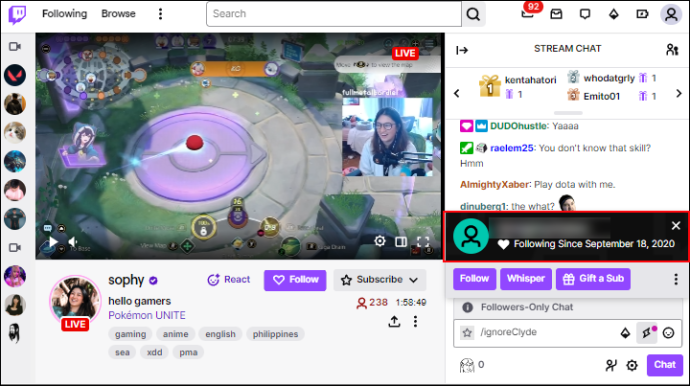
- Додирните три вертикалне тачке.
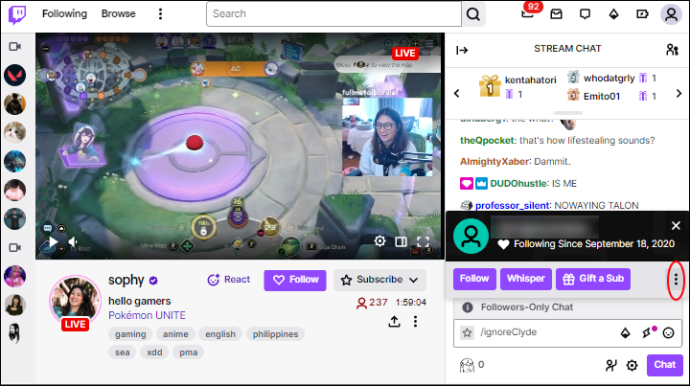
- Изаберите опцију „Извештај“.
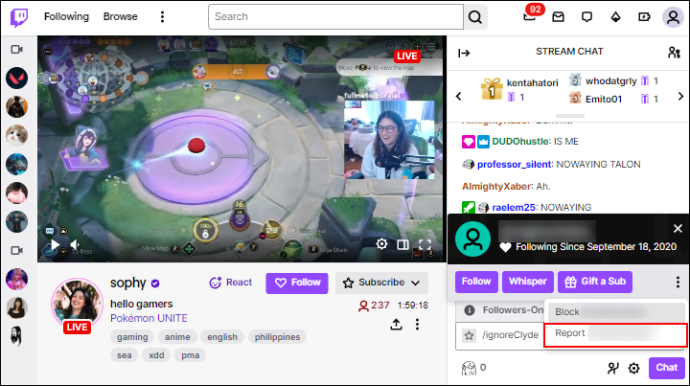
- Изаберите проблем и пратите упутства на екрану.
Ако одаберете ову опцију, пријављујете особу за злоупотребу ћаскања и слање увредљивих порука. Када кликнете на опцију „Пријави“, можете да изаберете разлог (насиље, крв, малтретирање, нежељена пошта, ботови, голотиња, тероризам) или да га потражите ако ниједна од категорија не објашњава проблем.
Такође можете послати извештај са самог канала:
- Отвори ток.
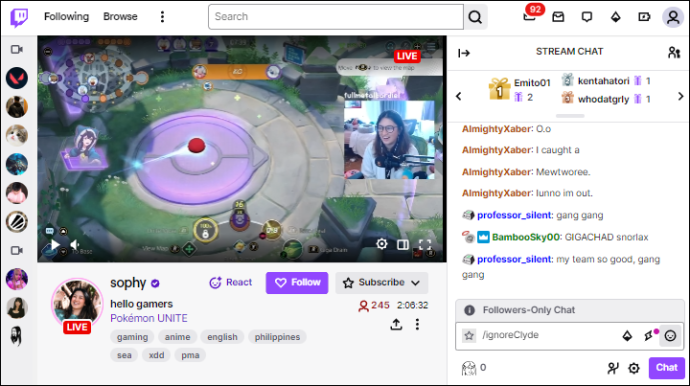
- Кликните на три вертикалне тачке испод дугмета „Претплати се“.
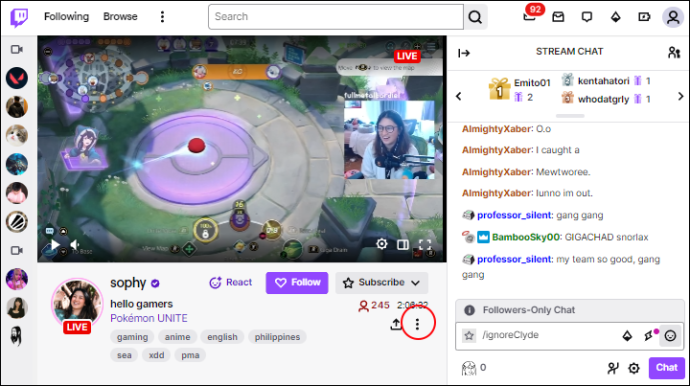
- Изаберите „Пријави пренос уживо“ или „Пријави нешто друго“.
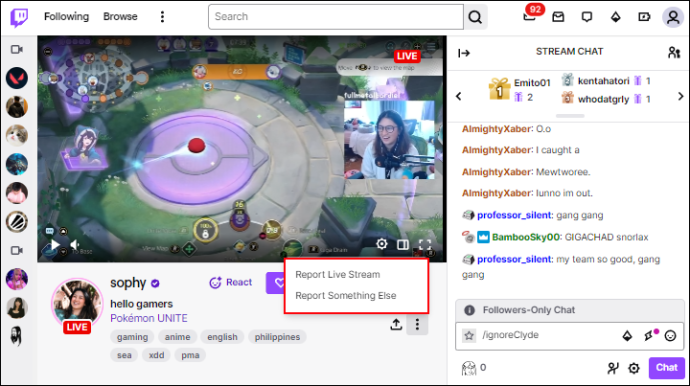
Ако пријавите стрим, морате да изаберете разлог за пријављивање и пратите даља упутства да бисте детаљно утврдили проблем. Међутим, ако изаберете „Пријави нешто друго“ у искачућем прозору, морате да изаберете који аспект канала за стриминг изазива проблем. Оне могу укључивати категорије као што су стрим, истакнути садржаји, ВОД-ови, ћаскање, „шаптање“ и корисничко име.
како отворити .доцк датотеку без речи
Штавише, препоручљиво је пријавити кориснике који злоупотребљавају ћаскање путем стварне дискусије јер је лакше препознати врсту проблема него користити опцију „Пријави нешто друго“. Избор „Пријави нешто друго“ има додатни корак и треба га користити за различите проблеме са којима се људи суочавају на Твитцх-у.
Подешавање подешавања ћаскања
Твитцх је одлична платформа за гледање људи како играју игрице и комуницирају са другима путем ћаскања. Међутим, понекад се ствари могу загрејати. Многи токсични и увредљиви људи су у видео играма и платформама за стриминг као што је Твитцх. Иако је опција „Филтер за ћаскање“ одлично решење за избегавање узнемиравања, понекад само желите да видите шта су други корисници слали.
Колико често видите увредљиве поруке на Твитцх ћаскању? Да ли имате укључену или искључену опцију „Филтер ћаскања“? Обавестите нас у одељку за коментаре испод.









